windows7怎么恢复出厂设置初始化呢,大家使用win7的时候如果遇到了重大的系统问题或者出现各种垃圾软件难以清理等情况的时候可能就会选择要进行恢复出厂设置了,恢复出厂设置可以帮助用户将win7恢复成刚刚装机完成的样子,不过重要的文件也会清理掉,所以大家要进行的话就要记得备份哦。下面就是windows7怎么恢复出厂设置初始化方法介绍。
windows7怎么恢复出厂设置初始化
1.在键盘上同时按下“win”键和“R”键打开运行;
2.输入“sysprep”命令后点击确定;
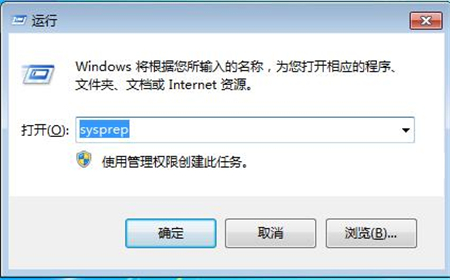
3.双击其中的“sysprep.exe”;
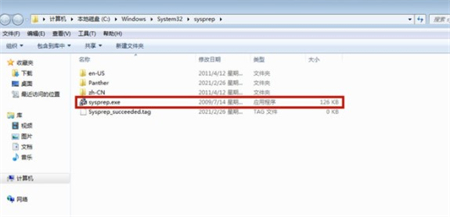
4.选择“进入系统全新体验(OOBE)”,同时选中下方的“通用”复选框,再选择“关机选项”为“重新启动”,单击“确定”;
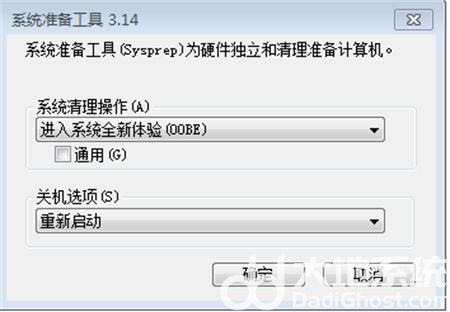
5.等待系统完成恢复出厂设置作业即可。
以上就是windows7怎么恢复出厂设置初始化的方式了,希望对大家有所帮助。
相关阅读
热门教程
最新教程